Уменьшение объема хранилища или аннулирование тарифного плана iCloud+
Если у вас больше пространства в хранилище iCloud, чем требуется, вы можете аннулировать тарифный план iCloud+ или сменить его на план с меньшим объемом пространства.
Прежде чем аннулировать iCloud+ или перейти на тарифный план с меньшим объемом пространства, скачайте или удалите содержимое, которое не поместится в хранилище нового объема. Чтобы не потерять информацию, узнайте, как скопировать данные, хранящиеся в iCloud.
- Как аннулировать тарифный план iCloud+ или перейти на тарифный план с меньшим объемом пространства на iPhone, iPad или iPod touch
- Как аннулировать тарифный план iCloud+ или перейти на тарифный план с меньшим объемом пространства на компьютере Mac
- Как аннулировать тарифный план iCloud+ или перейти на тарифный план с меньшим объемом пространства на компьютере с Windows
- Что происходит при уменьшении объема хранилища или аннулировании тарифного плана iCloud+
Как аннулировать тарифный план iCloud+ или перейти на тарифный план с меньшим объемом пространства на iPhone, iPad или iPod touch
- Откройте приложение «Настройки».

- Нажмите свое имя.
- Нажмите iCloud.
- Нажмите «Управлять хранилищем учетной записи» или «Управлять хранилищем».
- Нажмите «Сменить план хранилища».
- Нажмите «Выбрать бесплатный план» и введите пароль идентификатора Apple ID.
- Выберите другой тарифный план:
- Чтобы перейти на тарифный план с меньшим объемом хранилища, выберите новый объем.
- Чтобы отменить подписку iCloud+, выберите бесплатный тарифный план на 5 ГБ или вариант «Нет».
- Нажмите «Готово». Если вы не можете нажать «Готово», убедитесь, что вход выполнен с тем же идентификатором Apple ID, который используется для тарифного плана iCloud+. Вы также можете попробовать выполнить эти действия на другом устройстве. Если вам все еще нужна помощь, обратитесь в службу поддержки Apple.
В случае аннулирования тарифного плана iCloud+ или уменьшения объема хранилища изменения вступят в силу по окончании текущего расчетного периода подписки 1.
Как аннулировать тарифный план iCloud+ или перейти на тарифный план с меньшим объемом пространства на компьютере Mac
- Выберите меню Apple > «Системные настройки».
- Нажмите Apple ID. Если у вас установлена macOS Mojave или более ранней версии, нажимать Apple ID не нужно.
- Нажмите iCloud.
- Нажмите «Управлять».
- Нажмите «Сменить план хранилища».
- Нажмите «Выбрать бесплатный план».
- Введите пароль идентификатора Apple ID и нажмите «Управлять».
- Выберите другой тарифный план:
- Чтобы перейти на тарифный план с меньшим объемом хранилища, выберите новый объем.
- Чтобы отменить подписку iCloud+, выберите бесплатный тарифный план на 5 ГБ или вариант «Нет».
- Нажмите «Готово». Если вы не можете нажать «Готово», убедитесь, что выполнен вход с тем же идентификатором Apple ID, который используется для тарифного плана iCloud+. Вы также можете попробовать выполнить эти действия на другом устройстве.

В случае аннулирования тарифного плана iCloud+ или уменьшения объема хранилища изменения вступят в силу по окончании текущего расчетного периода подписки1.
Как аннулировать тарифный план iCloud+ или перейти на тарифный план с меньшим объемом пространства на компьютере с Windows
- Откройте приложение iCloud для Windows.
- Нажмите «Хранилище».
- Нажмите «Сменить план хранилища».
- Нажмите «Выбрать бесплатный план».
- Введите пароль идентификатора Apple ID и нажмите «Управлять».
- Выберите другой тарифный план:
- Чтобы перейти на тарифный план с меньшим объемом хранилища, выберите новый объем.
- Чтобы отменить подписку iCloud+, выберите бесплатный тарифный план на 5 ГБ или вариант «Нет».
- Нажмите «Готово». Если вы не можете нажать «Готово», убедитесь, что выполнен вход с тем же идентификатором Apple ID, который используется для тарифного плана iCloud+.
 Вы также можете попробовать выполнить эти действия на другом устройстве. Если вам все еще нужна помощь, обратитесь в службу поддержки Apple.
Вы также можете попробовать выполнить эти действия на другом устройстве. Если вам все еще нужна помощь, обратитесь в службу поддержки Apple.
В случае аннулирования тарифного плана iCloud+ или уменьшения объема хранилища изменения вступят в силу по окончании текущего расчетного периода подписки1.
Что происходит при уменьшении объема хранилища или аннулировании тарифного плана iCloud+
- Если объем данных в iCloud превысит объем хранилища по новому тарифному плану, iCloud не будет синхронизировать и обновлять данные. Обновление возобновится, когда вы увеличите объем хранилища или освободите место, удалив данные.
- При переходе на бесплатный тарифный план iCloud вы потеряете доступ к таким функциям iCloud+, как «Скрыть e-mail», «Частный узел» и «Защищенное видео HomeKit».2.
- Если вы платите за подписку Apple One и тарифный план iCloud+ одновременно, можно уменьшить объем хранилища или аннулировать тарифный план iCloud+ и просто пользоваться тарифным планом iCloud+, включенным в подписку Apple One.

1. Частичный возврат средств осуществляется в установленном законом порядке. Если вы недавно сменили тарифный план хранилища iCloud+, обратитесь за возвратом средств в компанию Apple в течение 14 дней. Узнайте, как запросить возмещение.
2. Некоторые функции доступны не во всех странах и регионах.
Информация о продуктах, произведенных не компанией Apple, или о независимых веб-сайтах, неподконтрольных и не тестируемых компанией Apple, не носит рекомендательного или одобрительного характера. Компания Apple не несет никакой ответственности за выбор, функциональность и использование веб-сайтов или продукции сторонних производителей. Компания Apple также не несет ответственности за точность или достоверность данных, размещенных на веб-сайтах сторонних производителей. Обратитесь к поставщику за дополнительной информацией.
Дата публикации:
Хранилище iCloud заполнено что делать — простая инструкция по очистке
Дополнительное хранилище iCloud необходимо для того, чтобы не заполнять основную память устройства файлами. Но когда место в нем заканчивается пользователь может увидеть предупреждение «Сбой резервного копирования». Освободить облачное хранилище можно несколькими простыми способами.
Но когда место в нем заканчивается пользователь может увидеть предупреждение «Сбой резервного копирования». Освободить облачное хранилище можно несколькими простыми способами.
О бесплатном хранилище iCloud – сколько места выделено
Разработчиками бесплатно предоставляется 5 ГБ памяти в iCloud. В нем можно хранить:
- аудиозаписи;
- видеофайлы;
- сообщения и их вложения;
- программы;
- почту;
- закладки в браузере Safari;
- книги и файлы PDF;
- содержимое iCloud Drive
- резервные копии и прочее.
Если этого места вам не хватает, можно купить дополнительный объем – 50 ГБ, 200 ГБ или 2 ТБ (могут использоваться всей семьей на разных устройствах).
Как посмотреть сколько памяти в iCloud использовано
Проверить состояние iCloud можно, зайдя в «Настройки» на своем устройстве. Делается это так:
- Откройте меню настроек.
- Нажмите на имя устройства (учетную запись).
- Далее «iCloud».

Вверху экрана отобразится цветная шкала, на которой будет показано, какое количество места занято и чем. Тем, кто еще не создал учетную запись при установке iOS, должны будут это сделать, указав AppleID и пароль.
В iCloud не отображается музыка, книги и фильмы, купленные в iTunes. Туда также не загружается фотопоток и загруженные в библиотеку картинки.
Как купить больше памяти в хранилище
Увеличить размер хранилища можно на любом устройстве: iPhone, iMac, iPad, iPod и PC. Для этого необходимо выполнить несколько простых шагов:
- Зайдите в «Настройки».
- Кликните на имя устройства.
- Выберите вкладку «iCloud».
- Далее «Управлять хранилищем» или «Хранилище iCloud».
- Под шкалой имеется раздел «Сменить план хранилища». В более ранних версиях iOS – «Купить больше пространства».
- Ознакомьтесь с ценовой политикой и выберите подходящий тарифный план.
- Кликните «Купить».
Далее следуя инструкции произведите оплату. На компьютерах Mac покупка осуществляется немного по другой схеме:
На компьютерах Mac покупка осуществляется немного по другой схеме:
- Нажмите на значок Apple, который открывает меню.
- Выберите пункт «Системные настройки».
- Кликните на значок iCloud.
- Затем «Купить дополнительное место» или «Сменить план хранилища».
После выбора тарифного плана введите AppleID и завершите покупку. Владельцам ПК на Windows необходимо открыть программу «iCloud для Windows», выбрать пункт «Хранилище». Далее действия будут аналогичны описанным выше.
Как освободить место в iCloud
Освободить память облачного хранилища можно несколькими способами. Настоятельно рекомендуем использовать их все. Ненужные файлы могут находиться в любой из программ устройства.
Очистка библиотеки изображений
По статистике больше всего места в iCloud занимают фотографии. Чтобы освободить память зайдите в фотопоток и вручную удалите ненужные снимки и их дубликаты, сделанные ранее скриншоты. Те, кто постоянно выкладывают фото в Instagram могут не замечать, что обработанные фильтрами версии сохраняются в памяти телефона.
Но и это еще не все. Удаленные файлы какое-то время продолжают хранится в телефоне. Сделано это для того, чтобы пользователь смог найти и восстановить по ошибке стертый файл. Поэтому для полного очищения памяти необходимо:
- Зайти в библиотеку изображений.
- Открыть режим показа папок.
- Найти папку «Недавно удаленные».
- Подтвердить действие.
Удалить дубликаты можно с помощью сторонних программ, например, Gemini.
Перенос фотографий из хранилища на ПК
Если все фотографии на устройстве не потеряли своей актуальности, можно их не удалять, а перенести на компьютер. Как это сделать:
- Зайдите в настройки iCloud на устройстве.
- Выберите вкладку «Управление хранилищем».
- Далее перейдите в «Фото», нажмите на кнопку «Отключить и удалить».
- Сделайте резервную копию снимков на ПК или перенесите их вручную, подключив аппарат через шнур.
- Удалите все фото из iCloud.
Новые фотографии по-прежнему будут сохранятся в iCloud. Отключить эту опцию можно в настойках облачного хранилища.
Отключить эту опцию можно в настойках облачного хранилища.
Удалить старые и резервные копии устройства
Чтобы узнать, есть ли на аппарате старые резервные копии, перейдите в настройки iCloud. Далее потребуется:
- Нажать «Управление хранилищем».
- Выбрать пункт «Резервное копирование».
- Кликнуть на ненужную копию, затем «Удалить резервную копию».
- Последним этапом станет нажатие кнопки «Отключить и удалить».
Перед удалением старых копий лучше всего создать новую, подключив гаджет к iTunes на компьютере.
Изменить настройки резервного копирования
Если у пользователя активирована функция резервного копирования iCloud, все установленные программы будут автоматически сохраняться в памяти. Чтобы посмотреть, какие приложения занимают место в хранилище, зайдите в раздел «Резервные копии».
Далее кликните на значок своего аппарата. На экране отобразится список всех программ, данные которых сохраняются в облаке.
Необходимо выбрать те приложения, архивирование которых не требуется.
Обратите внимание! Если под одним аккаунтом iCloud синхронизируются несколько устройств, память занимает каждое из них. Проверьте настройки каждого девайса, зайдя в параметры архивирования.
Очистка файлов из iCloud Drive
Освободить память поможет также очистка iCloud Drive:
- Откройте настройки iCloud.
- Выберите вкладку «Управление хранилищем».
- Перейдите в «iCloud Drive».
- Откроется список всех файлов, хранящихся в памяти iCloud Drive.
- Найдите ненужный файл, сдвиньте его пальцем влево и удалите.
Очистка сообщений и их вложений
Те, кто пользуется сервисом iMessage, могут не представлять, что фотографии, голосовые сообщения и прочие вложения сохраняются вместе с их резервной копией. Удалить их можно с сохранением переписки:
- Зайдите в iMessage.
- Выберите цепочку сообщений, которую нужно удалить, и кликните соответствующую кнопку.
- Чтобы стереть только вложения, нажмите «Подробно».

- Откроется специальное меню, где будут отражены все файлы.
- Кликните «Еще», выберите несколько фото или видео и удалите их.
Все текстовые сообщения останутся в памяти iCloud. Можно также удалить старые переписки, освободив еще больше места. Чтобы стереть файлы из What’s Up, выберите эту опцию в хранилище iCloud. Можно также сделать это вручную в самой программе.
Контакты, календари, заметки, напоминания
Напоминания, контакты, заметки и календари также хранятся на сервере iCloud. Они занимают немного места, но их также можно удалить. Посмотрите, какая информация больше не актуальна и сотрите ее.
Все эти советы помогут освободить место на облачном хранилище. Благодаря этому, вам не придется покупать дополнительную память. Периодически смотрите состояние iCloud своего устройства, делайте резервные копии локальных данных.
11 лучших бесплатных приложений Volume Booster для iPhone в 2022 году
Вы недовольны уровнем звука вашей песни? Если да, то вам понадобится лучшее приложение для увеличения громкости для вашего iPhone. Вы можете внести небольшие изменения в свою музыку на звуковом усилителе, чтобы добиться великолепного звучания.
Вы можете внести небольшие изменения в свою музыку на звуковом усилителе, чтобы добиться великолепного звучания.
Хотя в App Store есть много приложений для усиления звука , не все из них хороши. К счастью для вас, мы в Xlightmedia составили список из 11 лучших приложений для увеличения громкости. При составлении этого списка мы провели подробные обзоры и исследовали несколько приложений для усилителей звука.
Усиление басов или увеличение громкости вашей песни, безусловно, подарит вам отличное звучание. Для этого вам понадобится музыкальный проигрыватель или приложения для эквалайзера для iPhone с мощными функциями усиления басов и увеличения громкости. Продолжайте читать эту статью, чтобы узнать список 11 лучших приложений для увеличения громкости для iPhone.
Читайте также: Как создать плейлист на iPhone
Вот список 11 лучших бесплатных приложений для увеличения громкости для вашего iPhone:
- Evalizer FX: Bass Busy Bass App
- Том -бустер — эквалайзер FX
- MAX Tolume Booster
- BASS BASS BUSTER VOYTE AMP
- БУМ: BASS BASS BASS и Evalizer
- Evalize Equalizer+ Music and Podcasts
- Bass Booster & EQ Amplifier
- Bass Booster Volume Booster EQ
- AmpMe — Speaker & Music Sync
1.
 Equalizer Fx: приложение Bass Booster
Equalizer Fx: приложение Bass Booster Цена : Бесплатно (Предлагает покупки в приложении)
Совместимость : iOS 11.0 или более поздняя версия
Equalizer Fx — это приложение для увеличения громкости № 1 в списке, которое превратит ваш iPhone в портативный динамик. С помощью этого приложения вы можете легко загружать музыку с Google Диска, Dropbox или iCloud и организовывать ее в плейлисты. Вы можете редактировать, создавать и управлять своими песнями в списках воспроизведения и даже воспроизводить их в автономном режиме.
Приложение Equalizer Fx имеет мощный усилитель басов и функцию улучшения звука, которая поразит вас. Его 7-полосный эквалайзер с диджейскими переходами делает это приложение фаворитом для вечеринок. Вы можете усилить басы или звук своей музыки практически без усилий. Кроме того, простой пользовательский интерфейс приложения Equalizer Fx упрощает навигацию по приложению.
Основные характеристики:
- 7-полосный эквалайзер.

- Более 15 пресетов эквалайзера, таких как акустика, рок, кантри и т. д.
- Генерация пользовательских пресетов эквалайзера.
- Множественные музыкальные переходы DJ.
- 8+ графическая визуализация.
- Доступ к облачному хранилищу музыки и автономному режиму.
- Воспроизведение песен в фоновом режиме.
Подробнее
Установите приложение бесплатно
2. Усилитель громкости – Эквалайзер FX
Цена : Бесплатно (предлагает покупки в приложении)
Совместимость : iOS 13. 0 qualer 9123 Equalizer
0 qualer 9123 Equalizer
izer и выше FX
— второе приложение в этом списке лучших приложений для увеличения громкости для iPhone. Это приложение может поднять уровень звука вашего iPhone выше, чем настройки по умолчанию. Он усиливает громкость музыки и выводит ее на наушники или наушники. Таким образом, теперь вы можете наслаждаться более громкими звуками на своем iPhone. Приложение Volume Booster позволяет регулировать уровень звуковых эффектов и предлагает систему объемного 3D-звучания. Благодаря этому вы можете получить максимальную отдачу от музыки, исходящей с вашего iPhone.Основные характеристики:
- Поддерживается несколько музыкальных файлов.
- Увеличение громкости без искажений.
- Музыкальный эквалайзер с 10-полосным эквалайзером.
3. Max Volume Booster
Цена : Бесплатно (Предлагает покупки в приложении)
Совместимость : iOS 10.0 или более поздней версии
Max Volume Booster — мощное приложение для увеличения громкости вашего iPhone . Это приложение увеличит звук вашей музыки в десять раз по сравнению с вашим iPhone по умолчанию. Теперь вы можете поднять уровень звука до нужного уровня без каких-либо искажений. Это приложение специально разработано для усиления басов и увеличения громкости и отлично с этим справляется.
Это приложение увеличит звук вашей музыки в десять раз по сравнению с вашим iPhone по умолчанию. Теперь вы можете поднять уровень звука до нужного уровня без каких-либо искажений. Это приложение специально разработано для усиления басов и увеличения громкости и отлично с этим справляется.
Основные характеристики:
- Простой в использовании и интуитивно понятный пользовательский интерфейс.
- Увеличение музыкального баса до 1000%.
- Увеличение громкости видео/аудио проигрывателя.
4. Усилитель мощности Bass Booster Volume
Цена : Бесплатно (предлагает покупки в приложении)
Совместимость : iOS 13.0 или более поздней версии
Приложения, такие как Bass Booster Volume0 Power Amp фильтровать звуковые эффекты одновременно, встречается редко. Вы можете воспроизводить музыку из медиатеки iTunes или регулировать громкость в наушниках или динамиках. Используя приложение Bass Booster, вы можете управлять музыкальными частотами, которые соответствуют вашему вкусу и предпочтениям. Кроме того, чтобы увеличить или уменьшить громкость, отрегулируйте Dooper Pitch музыки.
Кроме того, чтобы увеличить или уменьшить громкость, отрегулируйте Dooper Pitch музыки.
Основные характеристики:
- Мощный усилитель басов и усилитель звука.
- Изменение частоты музыки и высоты звука.
- Интуитивно понятный дизайн и интерфейс
5. Boom: Bass Booster & Equalizer
Цена : Бесплатно (предлагает покупки в приложении)
Совместимость : iOS 11.2 или более поздняя версия
3 Bass Booster Equalizer
3 90 музыкальный проигрыватель со встроенным усилителем громкости и функциями эквалайзера. При воспроизведении музыки с помощью Boom вы можете изменить басы и громкость с помощью ползунков, настроить параметры предварительного усилителя и настроить элементы управления трехмерными динамиками. Он имеет 8-полосный и 16-полосный настраиваемый эквалайзер с более чем 20 пресетами эквалайзера ручной работы. Приложение также предлагает звуковую систему 3D Surround, чтобы вы могли наслаждаться музыкой в своей жизни.
Основные характеристики:
- Расширенный усилитель басов и громкости.
- Эффекты объемного 3D-звука.
- 29 пользовательских пресетов эквалайзера.
6. Эквалайзер и усилитель басов
Цена : Бесплатно (предлагает покупки в приложении)
Совместимость : iOS 11.2 или более поздней версии
Как следует из названия, Booster4 Equalizer & Bass1 приложение для айфона. Он имеет 10-полосный эквалайзер, который пользователь может использовать для точной настройки своей музыки и регулировки ее частот. Приложения также имеют независимый усилитель эквалайзера для низких и высоких частот. Вы можете наслаждаться своей песней с эффектами объемного звучания и 16 настраиваемыми пресетами эквалайзера.
Основные характеристики:
- 10-полосный эквалайзер и 16 встроенных пресетов.
- Усиление или уменьшение басов и громкости простым касанием.
- Импорт музыки из библиотеки или облачного хранилища.

7. Bass Booster 3D + Volume Boost
Цена : Бесплатно (предлагает покупки в приложении)
Совместимость : iOS 13.0 или более поздней версии
Универсальный музыкальный проигрыватель, 9003D + Bass Booster Volume Приложение Boost — одно из лучших приложений для усилителей звука для iPhone. Он оснащен мощным усилителем громкости, который может усилить звук на вашем iPhone до 10 раз по сравнению с обычным. Приложение имеет кристально чистую систему объемного звучания 3D, что означает отсутствие искажений при увеличении громкости. Он также имеет полный музыкальный эквалайзер с пользовательскими пресетами. Вы можете загружать песни из библиотеки iTunes или облачного хранилища и слушать их в автономном режиме.
Основные характеристики:
- Усилитель глубоких басов и мощный усилитель громкости.
- Кристально чистая система объемного звучания 3D.
- Воспроизведение музыки в автономном режиме.

8. Эквалайзер+ Музыка и подкасты
Цена : Бесплатно (предлагает покупки в приложении)
Совместимость : iOS 12.3 или более поздней версии звучать на полную катушку. Это приложение-эквалайзер, которое может воспроизводить не только песни, но также аудиокниги и подкасты. Вы можете настроить свои звуки с помощью мощного встроенного усилителя низких частот и усилителя громкости. Вы можете организовывать свои аудиофайлы в личные плейлисты и загружать музыку из Apple Music или Spotify.
Основные характеристики:
- 20 настраиваемых пресетов эквалайзера.
- Мощный усилитель звука и усилитель басов.
- Создайте свою собственную музыкальную коллекцию.
9. Усилитель басов и усилитель эквалайзера
Цена : Бесплатно (предлагает покупки в приложении)
Совместимость : iOS 13.0 или более поздней версии отличный усилитель громкости. Приложение поставляется с мощным усилителем басов и 10-полосным эквалайзером с настраиваемыми элементами управления. Он также имеет функцию пространственного 3D-пространства, которая создает уникальные впечатления от прослушивания для пользователей. Вы также можете изменить свою песню, используя 15 предварительно загруженных пресетов эквалайзера, таких как Classic, Acoustic, Flat.
Он также имеет функцию пространственного 3D-пространства, которая создает уникальные впечатления от прослушивания для пользователей. Вы также можете изменить свою песню, используя 15 предварительно загруженных пресетов эквалайзера, таких как Classic, Acoustic, Flat.
Основные характеристики:
- Более 15 пресетов эквалайзера и создание пользовательских пресетов.
- 3D Audio Spatializer и позиционирование.
- Инновационные элементы управления плеером — воспроизведение в случайном порядке, повтор и т. д.
10. Bass Booster Volume Booster EQ
Цена : Бесплатно (предлагает покупки в приложении)
Совместимость : Bass Booster 90 10.03 90 Booster 90 Booster 10.03 90 Booster Volume Booster EQ — это музыкальное приложение и один из лучших усилителей звука для вашего iPhone. Он имеет 10-полосный эквалайзер с более чем 20 предустановками, которые вам понравятся. Благодаря усилителю басов и другим настройкам эквалайзера вы можете значительно улучшить звучание своей музыки. Вы можете импортировать свои песни с Google Диска, Dropbox или iCloud и воспроизводить их даже при отсутствии Интернета.
Вы можете импортировать свои песни с Google Диска, Dropbox или iCloud и воспроизводить их даже при отсутствии Интернета.
Основные характеристики:
- Мощный усилитель громкости.
- Прямой доступ к вашей медиатеке iTunes.
- 10-полосный эквалайзер с более чем 20 пресетами.
11. AmpMe – Синхронизация динамиков и музыки
Цена : Бесплатно (предлагает покупки в приложении)
Совместимость : iOS 11.0 или более поздней версии своего рода приложение для увеличения громкости, которое синхронизирует музыку на разных устройствах для одновременного воспроизведения. Вы можете улучшить свои впечатления от музыки, управляя ползунками усиления звука и низких частот. Вы можете транслировать музыку прямо с YouTube, Spotify, SoundCloud или вашей коллекции iPhone и регулировать громкость по своему вкусу. AmpME — идеальное приложение для усиления звука на вечеринках с помощью портативного усилителя громкости.
Основные характеристики:
- Мощный усилитель громкости.
- Потоковая передача музыки с нескольких онлайн-платформ.
- Синхронизация с несколькими устройствами.
Хотя в App Store есть много приложений для усилителей звука, не все из них стоят вашего времени. В этом обзоре мы подробно обсудили лучшие приложения для увеличения громкости для iPhone. Из многих мы выбрали для вас 11 лучших приложений для усиления звука.
Если вам понравился этот обзор, вам обязательно стоит ознакомиться с лучшими приложениями EQ для iPhone и лучшими приложениями для усиления басов для iPhone.
Max Volume Booster в App Store
Описание
Максимальное удовольствие от прослушивания
Max Volume Booster увеличит звук ваших фильмов или музыки на 1000% на любом устройстве.
Усильте звук любого аудио или видео и ощутите настоящий звук больше, чем когда-либо.
Основные характеристики:
+ Увеличение громкости до 1000%.
+ Увеличьте громкость звука одним касанием.
+Увеличить громкость видео, аудио, музыки, голоса, аудиокниги.
+Также может уменьшать или отключать звуки.
Премиум-версия:
— Увеличьте всю громкость до 1000%
— Без ограничений по времени
— Наслаждайтесь работой без рекламы
— Усильте музыкальные басы до максимума
— Конвертируйте аудио в разные форматы (mp3, Flac, wav, m4a)
— Обрезать звук с помощью настраиваемого ползунка, поддерживаются следующие форматы: wav, m4a, aif
— Магазины пресетов с пользовательскими пресетами аудио
Информация о подписке:
— Подпишитесь, чтобы получить доступ ко всем функциям Premium отменен за 24 часа до продления
— Плата будет снята с учетной записи iTunes при подтверждении покупки
— С учетной записи будет снята плата за продление в течение 24 часов до окончания текущего периода по той же цене
— Подписки могут управляться пользователем и автоматически продление можно отключить, перейдя в настройки учетной записи пользователя после покупки.
*Цена равна значению, которое «Матрица магазина приложений Apple» определяет как эквивалент цены подписки в долларах США.
Версия 2.0
Повышение стабильности
Добавление дополнительных пресетов
Рейтинги и обзоры
4,9 тыс. оценок
Не то, что я ищу
Я ищу усилитель громкости, который увеличит все уровни громкости, независимо от того, слушаю ли я музыку через Prime Music или любое другое приложение.
Я заплатил за премиум-сервис и могу использовать это приложение только для iTunes, облака или другой загруженной музыки. У меня нет ничего из того, что у меня есть Prime Music.Мне нужно приложение, которое увеличит громкость всего моего телефона.
Потрясающий!!
На мой взгляд, громкость действительно стоит своей цены. Громкость большинства моих песен и видео была слишком низкой, и после того, как я попробовал несколько приложений, ничего не получилось. Звук был недостаточно громким и/или качество было просто очень плохим. Удивлен, что это приложение может дать хороший результат с громкой громкостью и плавным звуком. И если вы мне не верите, вы можете попробовать, у них есть пробная версия, которую можно отменить через 3 дня.
Не работает
Итак, у меня есть iphone11, поэтому я очень хочу использовать этот, потому что мне очень жаль, и мои друзья не слышат музыку, поэтому я такой. Позвольте мне скачать что-нибудь очень быстро, так что я готов поспорить, я готов поспорить, что я открываю приложение, оно сразу же отбрасывает меня назад, если я думаю, что сделал это случайно, поэтому я открываю его снова, но тут же откатывается назад, так что я думаю, что это, вероятно, просто сбой, не волнуйтесь, поэтому я иду в App Store и открываю оттуда, я сразу же отключился, поэтому я выключаю свой телефон и снова выключаю его, и пытаюсь открыть приложение, выкинутое сразу после того, как я не загружал это талия времени.
Разработчик, Чау Нгуен, указал, что политика конфиденциальности приложения может включать обработку данных, как описано ниже. Для получения дополнительной информации см. политику конфиденциальности разработчика.
Данные, используемые для отслеживания вас
Следующие данные могут использоваться для отслеживания вас в приложениях и на веб-сайтах, принадлежащих другим компаниям:
- Расположение
- Идентификаторы
- Данные об использовании
- Диагностика
Данные, связанные с вами
Следующие данные могут быть собраны и связаны с вашей личностью:
- Расположение
- Идентификаторы
- Данные об использовании
- Диагностика
Данные, не связанные с вами
Могут быть собраны следующие данные, но они не связаны с вашей личностью:
Методы обеспечения конфиденциальности могут различаться, например, в зависимости от используемых вами функций или вашего возраста.


 Вы также можете попробовать выполнить эти действия на другом устройстве. Если вам все еще нужна помощь, обратитесь в службу поддержки Apple.
Вы также можете попробовать выполнить эти действия на другом устройстве. Если вам все еще нужна помощь, обратитесь в службу поддержки Apple.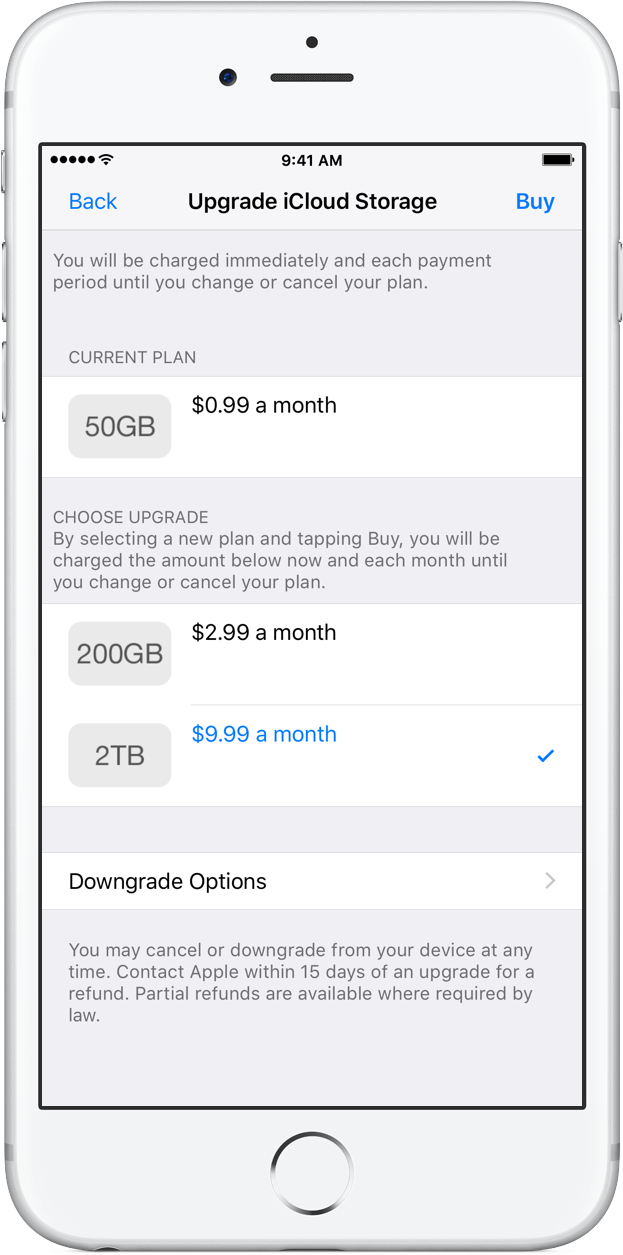





 Мне нужно приложение, которое увеличит громкость всего моего телефона.
Мне нужно приложение, которое увеличит громкость всего моего телефона.
Ваш комментарий будет первым